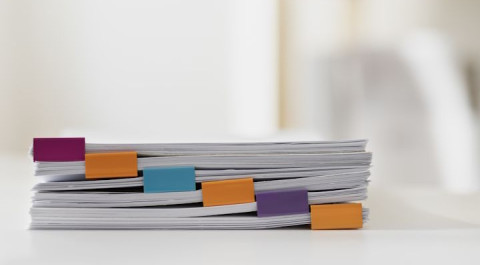Wykres interaktywny
Specjaliści od wizualizacji danych często powtarzają, że jeden obraz wart jest tysiąc słów. A ile jest wart wykres, na którym łatwo możemy zmieniać pokazywane dane, czyli odfiltrowywać te, które w danej chwili są dla nas zbędne? W tym artykule omówimy tworzenie wykresu przestawnego, na który wpływać będzie wiele fragmentatorów.

W naszym przykładzie wykorzystamy prosty zestaw danych (Rysunek 1), ale zasady, które dla niego zastosujemy, równie dobrze można wykorzystać do większych zestawów danych.
Tworzenie wykresu przestawnego musimy zacząć od stworzenia tabeli przestawnej. Wystarczy, że zaznaczymy pojedynczą komórkę w danych źródłowych, a następnie na karcie Wstawianie klikniemy w polecenie „Tabela przestawna” (Rysunek 2). Nie musimy tego polecenia rozwijać.
Otworzy to okno wstawiania tabeli przestawnej (Rysunek 3), gdzie musimy się upewnić, że pole „Tabela/zakres” wskazuje poprawnie dane źródłowe. Ponieważ będziemy chcieli utworzyć wykres, to umieścimy naszą tabelę na nowym arkuszu. Nie zaznaczamy żadnych dodatkowych opcji.
Docelowo w tabeli przestawnej, a tym samym na wykresie będziemy chcieli podsumować masę (obszar wartości) sprzedawanych produktów (obszar etykiet wierszy) w poszczególnych krajach (obszar etykiet kolumn), ale zanim to zrobimy, chcemy w odpowiedni sposób pogrupować kolumnę z masą i datą.
Żeby nasze dane dobrze się prezentowały, potrzebujemy na karcie Projektowanie (będzie ona widoczna, gdy aktywna komórka jest w obszarze tabeli przestawnej) rozwinąć polecenie „Układ raportu” i kliknąć w opcję „Pokaż w formie tabelarycznej”.
Następnie przeciągniemy kolumnę daty do obszaru etykiet kolumn. W nowszych wersjach Excela grupowanie daty powinno się odbyć automatycznie w sposób, jaki pokazuje Rysunek 4.
Jeśli grupowanie nie odbyło się automatycznie albo zależy nam na innym pogrupowaniu dat, musimy kliknąć w dowolną komórkę z datą (może to być pogrupowany element, jak np. rok) prawym przyciskiem myszy i z podręcznego menu wybrać opcję „Grupuj” (Rysunek 5).
Otworzy to okno grupowania dat (Rysunek 6), w którym możemy wybrać przedział „Od Do” dat, które chcemy grupować, czyli odpowiednio pole „Początek” i „Koniec”. Co istotne, tabele przestawne często źle interpretują koniec dat, pokazując już kolejny dzień. W naszym przykładzie najwcześniejszą datą jest 1 stycznia 2023 r., a ostatnią 31 grudnia 2025 r., ale Excel jako ostatnią datę pokazuje 1 stycznia 2026 r. Później będziemy musieli skorygować ten błąd.
Na potrzeby tego przykładu wystarczy nam grupowanie po latach i kwartałach, ale nie zaszkodzi nam grupowanie po miesiącach, więc wszystkie te wartości mogą pozostać zaznaczone. Grupowanie zatwierdzamy przyciskiem OK.
W zależności od wersji Excela uzyskamy efekt podobny do wyniku pokazanego na Rysunku 4. Najważniejsze w nim jest to, że Excel dodał dodatkowe pola (kolumny) do listy. Oprócz pola „Data” powinniśmy zobaczyć pola odpowiedzialne za grupowanie po latach, kwartałach i miesiącach.
W zależności od wersji Excela kolumny mogą te mieć różne nazwy. W wyniku z Excela 365 z roku 2025 w nazwach tych dodatkowych kolumn znajduje się również nazwa kolumny, z której te kolumny powstały (Data). W większości wizualizacji/wykresów ta informacja jest zbędna. Dlatego skorygujemy te nazwy. Wystarczy, że zaznaczymy komórkę nagłówka kolumny w tabeli przestawnej (np.: komórka A3 – Rysunek 4) i wpiszemy nazwę, która nam bardziej odpowiada. Na potrzeby tego przykładu będą to Rok, Kwartał i Miesiąc.
Wykorzystałeś swój limit bezpłatnych treści
Pozostałe 68% artykułu dostępne jest dla zalogowanych użytkowników portalu. Zaloguj się, wybierz plan abonamentowy albo kup dostęp do artykułu/dokumentu.






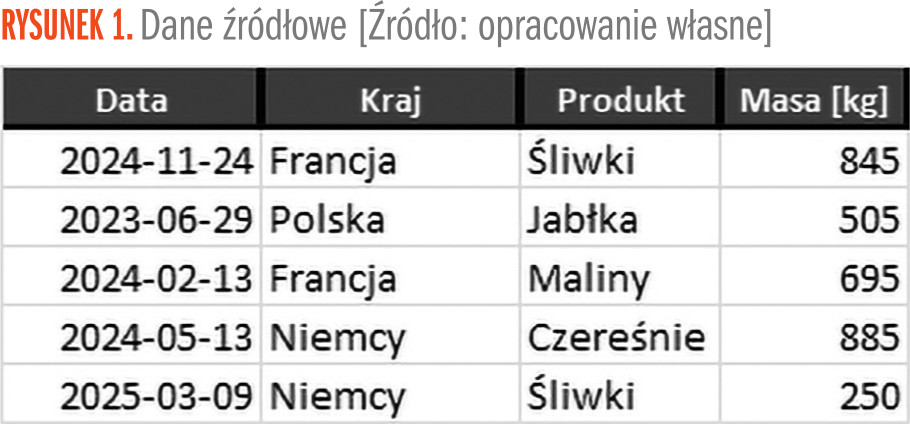
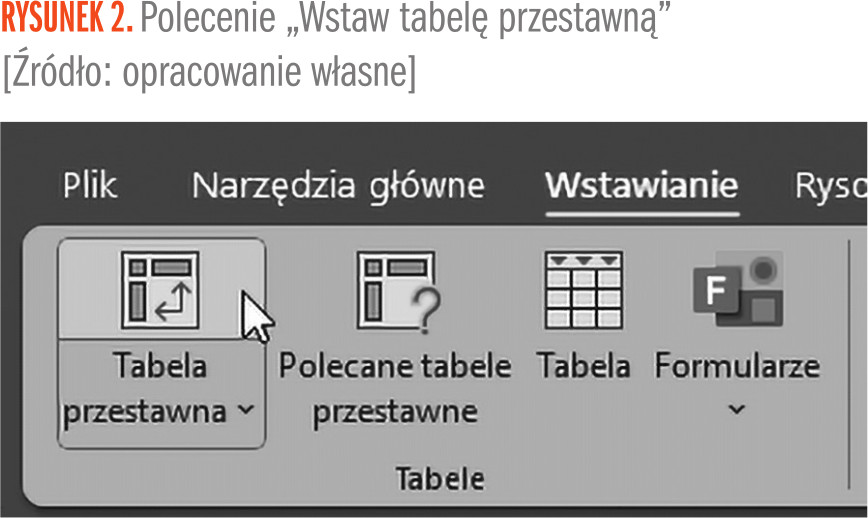
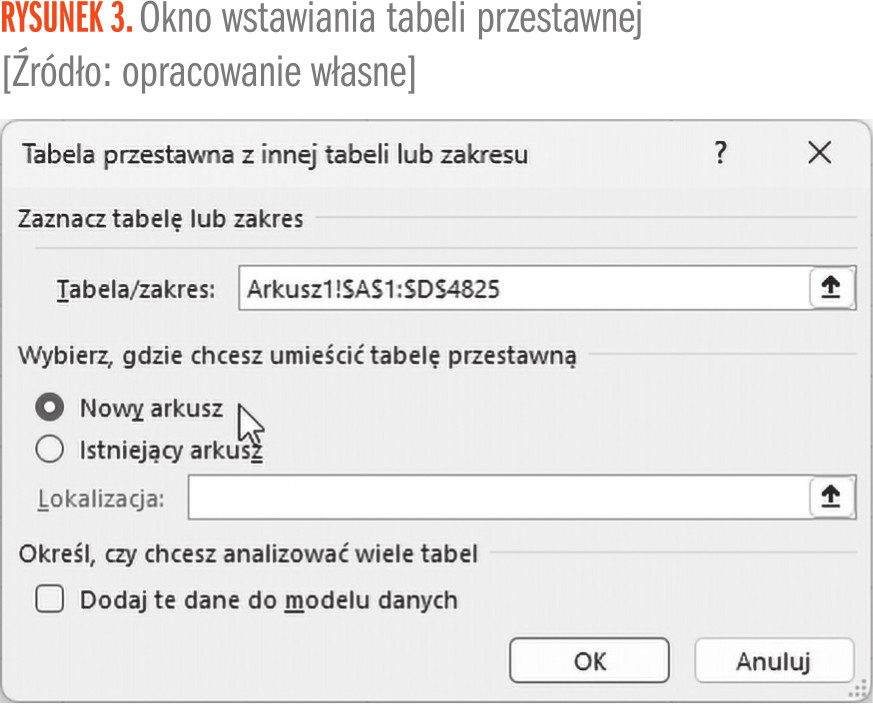
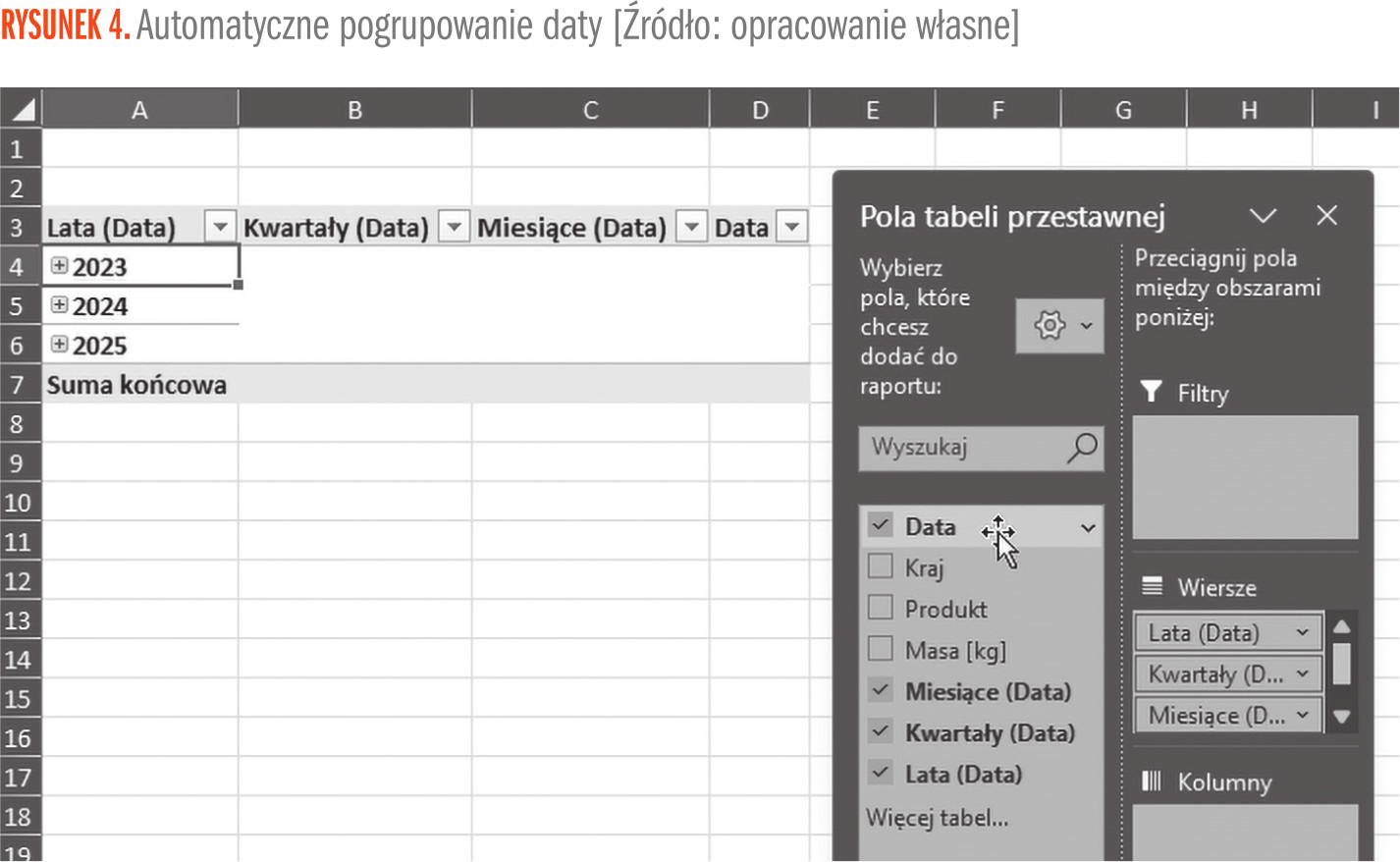
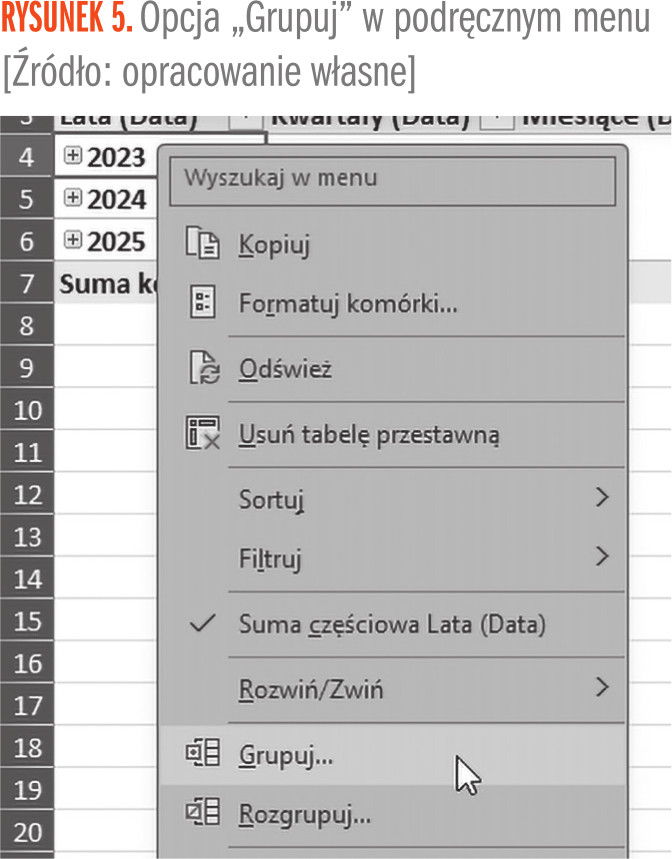
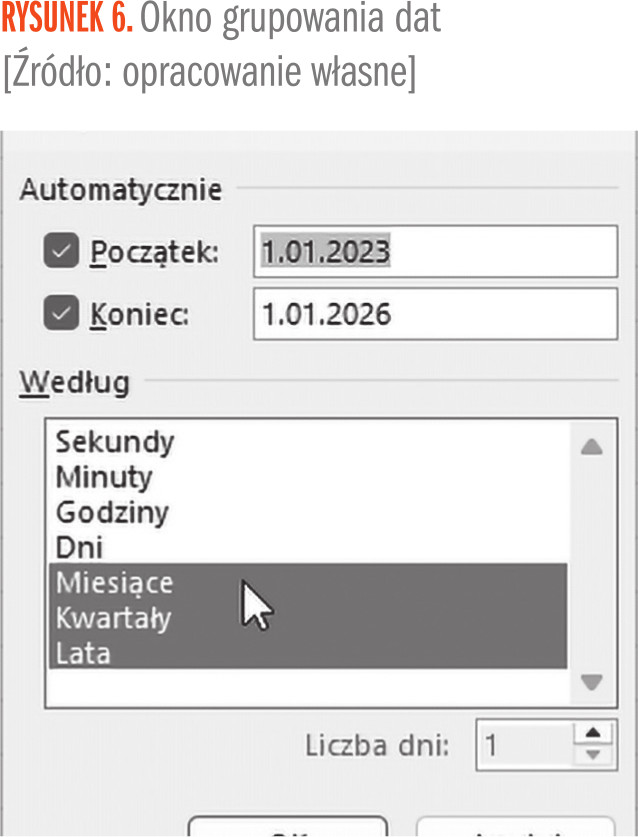
 Zaloguj się
Zaloguj się